UserBenchmark是一款十分好用的电脑性能测试软件,这款软件的优点就在于可以在非常短的时间内帮助用户的电脑完成整个系统所有的任务检测,程序不只是支持电脑的系统,而且还支持硬盘和USB设备的检测,这款软件最出色的地方在于可以测试3D画面,相信大家对这个3D画面都不陌生,3D画面用的最多的地方就在于看电视和打游戏,有时候玩游戏总觉得很卡对吧,电视也是看着看着就突然声音和画面对不上,这就是3D画面的问题,这个是非常重要的,用户们可以通过这款软件测试一下看看自己电脑的3D画面有没有问题,而且不只是这个功能,这款软件还可以给用户检测使用速度,cpu测试、硬件测试、图像效果测试,而且测试完了之后也不会消失,所以用户完全不用担心数据丢失的问题,而且这款软件是十分安全的,但是很多用户觉得英文的用着不舒服很别扭,所以这次小编给大家带来的是
UserBenchmark中文版,软件经过修改之后已经是全中文,用户使用不用担心选项出错误了,赶快来本站点击链接进行下载吧。
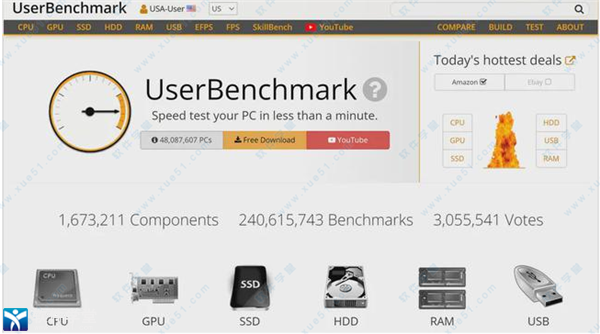
软件功能
1、速度测试:可以帮助您测试自己电脑的运行速度,并与专业的数据形成对比,查看自己需要提升的方案。
2、3D画面测试:对于游戏、看视频来说,3D画面是非常重要,通过测试,可以了解系统中是否支持3D图像。
3、CPU测试:CPU是电脑的中央控制系统,所有的硬件运行都受到CPU的控制,分析cup可以了解电脑的整体运行环境。
4、硬件测试:电脑的硬件种类是非常多的,他可以查看您的硬件版本,分析出优化的具体方案。
5、图像效果测试:电脑的图像浏览、画质、界面效果等都是影响电脑性能的因素,通过分析,可以查看系统的图像配置情况。
软件特色
1、生成报告并在userbenchmark上显示。
2、确定PC中最强大的组件。
3、查看其他用户的速度测试结果。
4、 将您的组件与当前的市场领导者进行比较。
5、使用虚拟PC构建探索最佳升级选项。
6、使用您的硬件将您的游戏内FPS与其他用户进行比较。
常见问题
1、我如何对我的PC进行基准测试?
(1)、可以快速确定您的PC是否表现不佳并建议可能的硬件和软件问题。通过运行免费的速度测试,测试处理器,图形卡,存储驱动器和内存的速度。
(2) 、提示:在单击“运行”之前关闭不必要的程序和
浏览器选项卡将使后台CPU使用率降低并产生更准确的结果。
(3)、根据您的PC,测试可能需要几分钟才能运行。完成后,您的结果将在UserBenchmark上提供。
2、 如何解释测试结果?
(1)、特定的PC具有39%的合理桌面分数,因此适用于大多数日常活动,例如使用Microsoft Office和Web浏览。根据PC的确切使用方式,最小工作站PC也可能是28%。但是,该系统不适合PC游戏,因为它只有17%。
3、我怎样才能加速我的电脑?
(1)、如果组件的性能低于其潜力,您可以采取以下基本步骤来提高PC的速度。
(2) 、如果低CPU或启动驱动器状态导致性能不佳,一些提高PC性能的免费有效方法涉及清除不需要的软件和文件。您可以尝试以下方法: 一个。使用Windows工具卸载冗余程序。使用Windows任务管理器并检查磁盘加载(Windows 8以上)以识别消耗处理能力的不必要的活动程序。通过控制面板删除程序。减少 PC上电时不必要地自动启动的程序,从而减少PC启动时间。这可以通过Windows 8以后的任务管理器“启动”部分访问,也可以在早期版本的启动菜单中键入“msconfig”,使用Windows磁盘清理(用户指南)清除驱动器中不需要的文件。通过设置,控制面板,管理工具和磁盘清理访问硬盘清理。通过此方法删除不必要的程序文件和系统文件(例如,以前的Window安装)、通过控制面板操作中心对Windows进行故障排除,以帮助识别与Windows相关的性能问题,例如,建议安装Windows更新,检查Windows事件查看器。这是PC警报和通知的记录,可以按重要性顺序排序。在Windows 10中,可以通过右键单击Windows开始图标(或从Win + X电源菜单)并选择“事件查看器”来找到它。“自定义视图”目录下列出了“管理事件”的完整日志,或者对于更为突出的事件列表,请在“Windows日志”下查找“系统”。
4、湾 使用免费的在线工具,例如:O&O ShutUp10是适用于Windows 10的便携式反间谍工具,有助于保持对个人数据的控制,并减少Windows默认安装所带来的臃肿软件。强烈推荐用于新版本。
5、 LatencyMon通过测量已安装驱动程序的延迟和硬页面错误来检查PC的核心响应能力。延迟问题可能导致音频失真,例如咔嗒声和噼啪声,以及不稳定的图形和无响应的系统。
6、C。练习良好的维护习惯,不时关闭计算机而不是让它进入睡眠状态(这可能是PC电源计划中的默认设置)。关闭PC会强制关闭所有程序,包括可能在后台秘密运行的程序,并清除内存。
7、清除通风口和周围环境中的灰尘,保持PC的物理清洁。过多的灰尘会导致硬件过热并且工作不佳。
8、如何帮助硬件升级?
(1)、如果您需要从PC获得更高的性能,或者您怀疑硬件有问题,则可能需要升级某些组件。虽然上面讨论的示例PC适用于许多桌面活动,但它只能获得17%的游戏,并且没有SSD启动驱动器。根据PC的使用方式,它可能会受益于新的GPU和SSD。可以帮助确定最适合升级的PC组件的选项。
9、完整组件列表:CPU,GPU,SSD,HDD,RAM和USB驱动器可按性能,价值,受欢迎程度,预算,年龄等进行分类,并按品牌,容量,供应商等进行筛选,以帮助确定具体哪些组件最适合您的需求。
10、缩小选择范围并将两个组件并排比较,或者使用UserBenchmark的比较将一个组件与顶层组件的平均值进行比较。
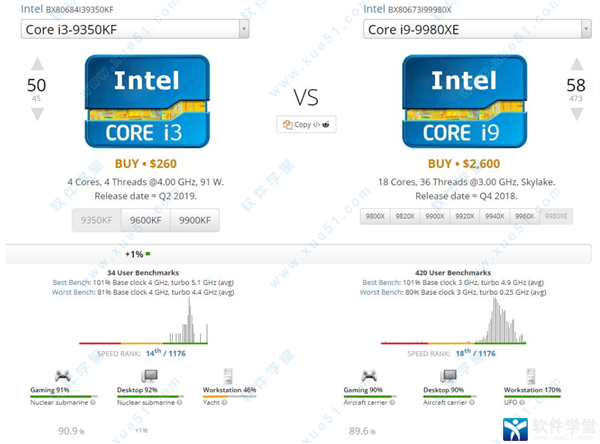
软件相关
电脑的性能主要看以下硬件参数:
1、CPU cpu越强表示电脑处理数据越快,电脑运行越流畅。
2、显卡 显卡算得上是另一个cpu,只是和cpu的侧重有所不同,cpu侧重数据类的,显卡侧重图像类的处理,显卡性能越强,也可以说图像处理和运算越强,画面质量越清晰顺畅。
3、内存 内存决定着运行程序的“载重能力和与CPU之间数据传输快慢的能力。
4、主板 主板作为连接cpu ,显卡,内存,硬盘等的中间桥梁,必须足够稳定支持整个硬件体系。
5、硬盘 硬盘容量和传输标准决定着电脑宏观容量打小,硬盘传输标准的版本决定着理论传输数据。
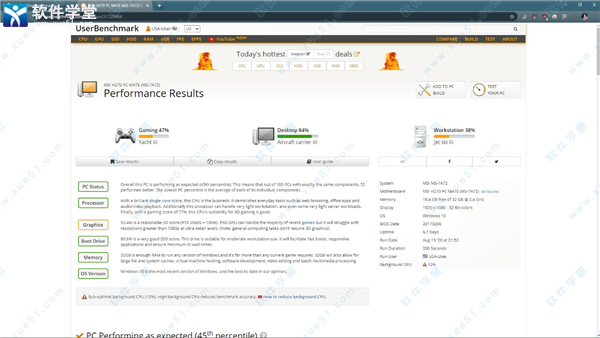
软件对比
1、鲁大师
鲁大师拥有专业而易用的硬件检测,鲁大师纯净版不仅超级准确,而且向你提供中文厂商信息,让你的电脑配置一目了然,拒绝奸商蒙蔽。它适合于各种品牌台式机,笔记本电脑,diy兼容机,实时的关键性部件的监控预警,全面的电脑硬件信息,有效预防硬件故障,让您的电脑免受困扰。鲁大师帮你快速升级补丁,安全修复漏洞,系统一键优化,一键清理,驱动更新。更有硬件温度监测等带给你更稳定的电脑应用体验。
2、360驱动大师
360驱动大师是一款专业解决驱动安装更新软件,百万级的驱动库支持,驱动安装一键化,无需手动操作,首创的驱动体检技术,让你更直观了解您电脑的状态,强大的云安全中心让保证您所下载的驱动不带病毒,快一点,再快一点,体验一键化安装和升级的乐趣,驱动大师陪你一路行。
3、SiSoftware Sandra
SiSoftware Sandra是一款功能非常丰富的硬件检测软件,它能够帮助用户对电脑进行多方面的检测,第一次使用SiSoftware Sandra的朋友可能有些头晕,因为它支持检测的功能过于丰富,大家刚刚上手的话可能有些不习惯,但是用了一段时间之后你才能够发现它的强大之处。
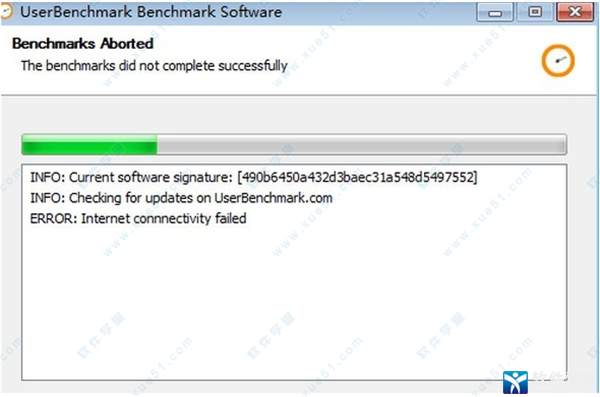
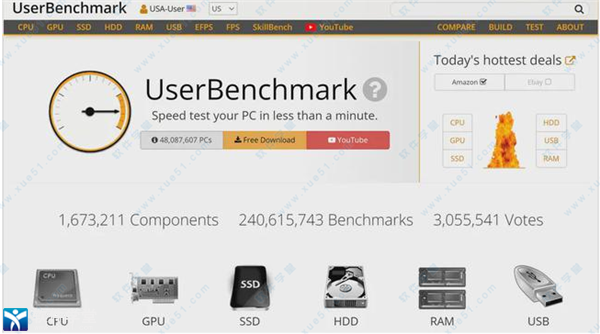
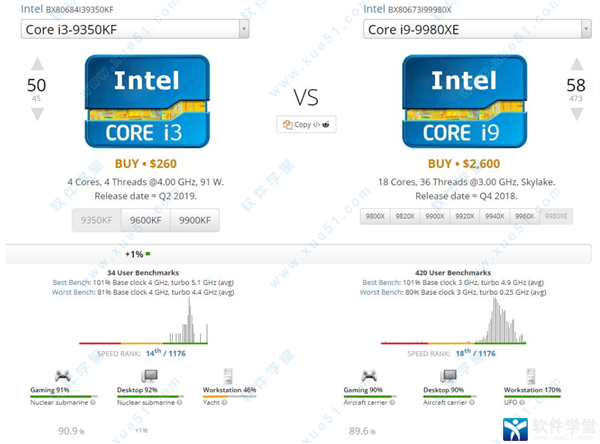
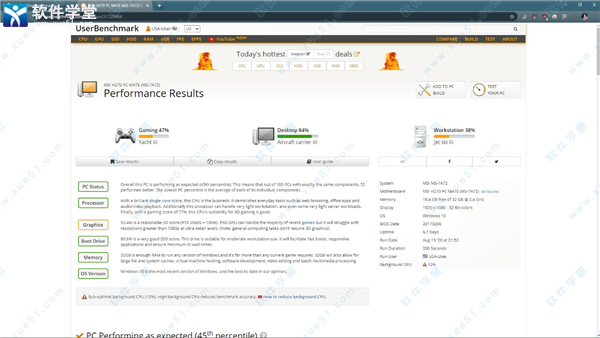
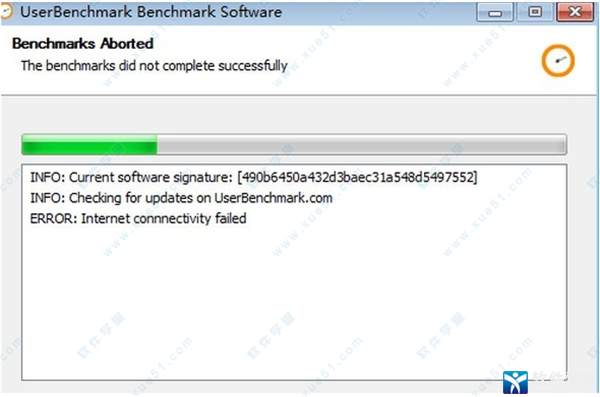
0条评论